Присъединете се към подложка
"Ако искаш да вървиш бързо, върви сам. Ако искаш да стигнеш далеч, отиди заедно."
Можете да създадете своя собствена подложка по всяко време! Но ако искате да станете част от палет, създаден от друг потребител, ще ви е необходимо нещо допълнително. Не се притеснявайте обаче. Това е просто! Нека да "тръгнем заедно", за да ви покажа как. 😉
Какво ви трябва
По подразбиране падлетите са Тайни. Това означава, че не могат да се търсят в интернет. За да се присъедините към падлет, създаден от друг потребител, ще ви е необходим един от следните елементи:
- Връзка към падлета
- QR код на подложката
- Имейл покана от създателя (или някой с права на администратор).
Всички горепосочени неща могат да бъдат получени от създателя на падлета. Ако просто искате да разгледате какво е създадено в света на падлетите, не се колебайте да посетите нашата страхотна галерия.
Присъединете се с линк
Присъединете се към падлет, създаден от друг потребител, с помощта на връзката (предоставена от създателя на падлета). Просто щракнете върху връзката или я въведете в адресната лента на браузъра, за да получите достъп.
Можете също така да щракнете върху бутона Join (Присъединяване) на таблото за управление и да въведете връзката там.
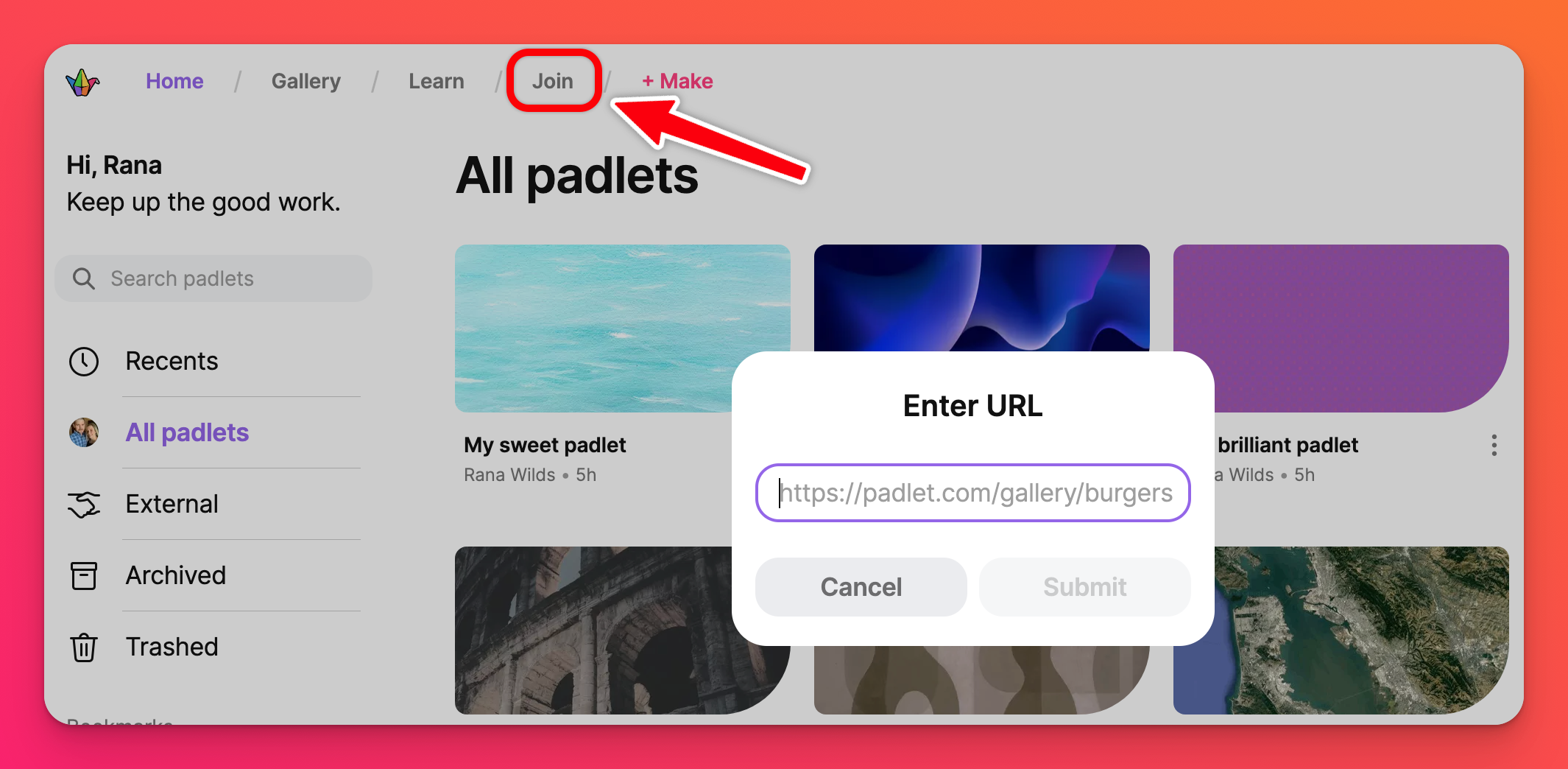
Присъединяване с QR код
Ако ви е даден QR код за достъп, можете да използвате скенера за QR кодове на вашето устройство или приложение. Ако използвате приложението, щракнете върху бутона Join (икона на кламер) в долната част на екрана > Scan QR code (Сканиране на QR код).
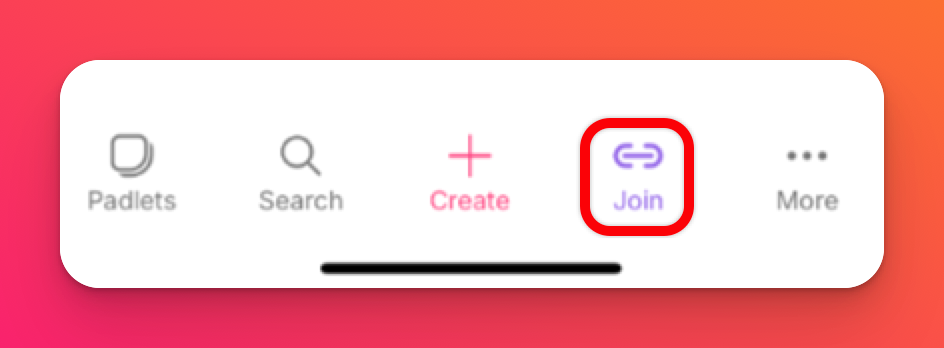 | 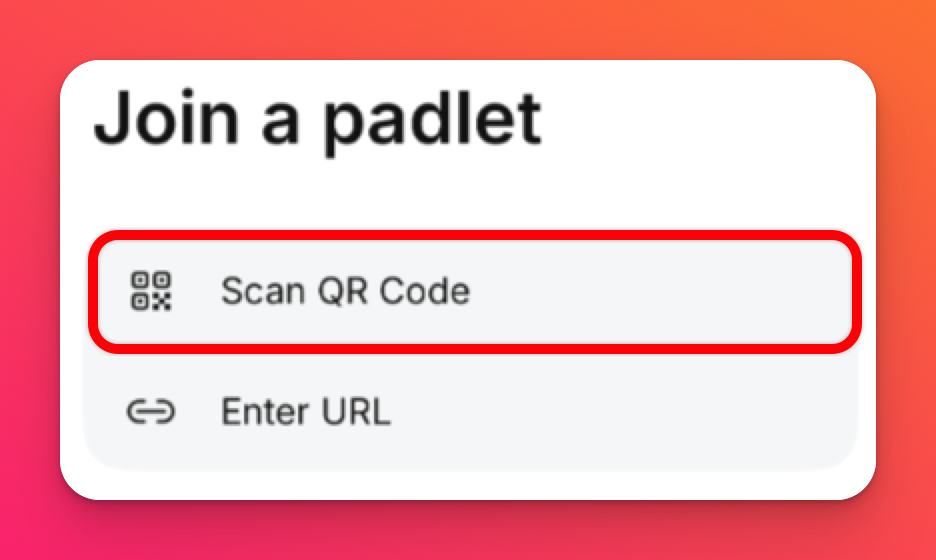 |
На някои устройства можете да отворите приложението си за камера, за да видите QR кода. Докоснете URL адреса, който се показва, и ще се отвори падащото меню. Ако върху падежа има знак(+), можете да добавяте свои публикации.
Присъединете се чрез имейл покана
Ако сте получили имейл покана от Padlet, просто щракнете върху връзката в имейла. Тя ще ви пренасочи към падлета, в който сте били поканени.
Често задавани въпроси
Защо падлетът, към който се опитвам да се присъединя, казва "Там няма нищо / 404 Not Found?".
Когато щракна върху връзката в имейл поканата, тя ме отвежда на страница, на която се казва: "Потребителят open_notification не съществува." Защо?
Решение: Опитайте да влезете в акаунт "Б" и да кликнете върху връзката отново. Ако и това не помогне, моля, уведомете ни!

